'>
এইচপি ল্যাপটপ ক্যামেরা কাজ করছে না উইন্ডোজ 10 এ? চিন্তা করবেন না এটি ঠিক করা মোটেই কঠিন নয় ...
উইন্ডোজ 10 কাজ করছে না এইচপি ল্যাপটপ ক্যামেরা জন্য 3 স্থিরতা
এখানে 3 টি ফিক্স রয়েছে যা অন্যান্য ব্যবহারকারীদের সমাধানে সহায়তা করেছে এইচপি ল্যাপটপ ক্যামেরা কাজ করছে না সমস্যা আপনার তালিকার নিচের দিকে কাজ করুন যতক্ষণ না আপনি তার জন্য কাজ করে down
- আপনার ক্যামেরার গোপনীয়তা সেটিংসটিকে টুইঙ্ক করুন
- আপনার ক্যামেরা ড্রাইভার আপডেট করুন
- আপনার ক্যামেরা ড্রাইভার পুনরায় ইনস্টল করুন
1 স্থির করুন: আপনার ক্যামেরার গোপনীয়তা সেটিংসগুলিকে টুইঙ্ক করুন
উইন্ডোজ আপনাকে এইচপি ল্যাপটপে ক্যামেরা অ্যাক্সেসের অনুমতি দেয় এবং কোন অ্যাপ্লিকেশনগুলিকে অনুমোদিত বা অস্বীকৃত তা নিয়ন্ত্রণ করার জন্য ক্যামেরা গোপনীয়তা সেটিংসটিকে সামঞ্জস্য করতে দেয়। এটি সক্ষম হয়েছে তা নিশ্চিত করার জন্য:
- আপনার কীবোর্ডে, উইন্ডোজ লোগো কী টিপুন এবং ক্যামেরা টাইপ করুন। তারপরে ক্লিক করুন ক্যামেরা গোপনীয়তা সেটিংস ।

- টগল করা নিশ্চিত করুন চালু অ্যাপ্লিকেশনগুলিকে আপনার ক্যামেরা অ্যাক্সেস করার অনুমতি দিন ।

- নীচে স্ক্রোল করুন কোন অ্যাপ্লিকেশন আপনার ক্যামেরা অ্যাক্সেস করতে পারে তা চয়ন করুন এবং টগল করুন চালু আপনি সমস্ত অ্যাপ্লিকেশন ক্যামেরায় অ্যাক্সেস চান।

- উইন্ডোটি বন্ধ করুন, ক্যামেরাটি পরীক্ষা করুন এবং দেখুন এটি সঠিকভাবে কাজ করছে কিনা। যদি এটি কাজ করে, তবে অভিনন্দন! তবে যদি তা না হয় তবে দয়া করে এখানে যান ঠিক করুন 2 , নিচে.
ঠিক করুন 2: আপনার ক্যামেরা ড্রাইভার আপডেট করুন
আপনি যদি ভুল ক্যামেরা ড্রাইভার ব্যবহার করেন বা এটির মেয়াদ শেষ হয়ে যায় তবে এই সমস্যা দেখা দিতে পারে। সুতরাং আপনার ক্যামেরা ড্রাইভারটিকে এটি আপনার সমস্যার সমাধান করে কিনা তা আপডেট করা উচিত। আপনার যদি চালককে ম্যানুয়ালি আপডেট করার সময়, ধৈর্য বা দক্ষতা না থাকে তবে আপনি এটি স্বয়ংক্রিয়ভাবে করতে পারেন ড্রাইভার সহজ ।
ড্রাইভার ইজি স্বয়ংক্রিয়ভাবে আপনার সিস্টেমটি সনাক্ত করবে এবং এর জন্য সঠিক ড্রাইভারগুলি খুঁজে পাবে। আপনার কম্পিউটারটি ঠিক কোন সিস্টেমে চলছে তা জানা দরকার নেই, আপনার ভুল ড্রাইভারটি ডাউনলোড এবং ইনস্টল করার ঝুঁকি থাকা দরকার না এবং ইনস্টল করার সময় আপনার কোনও ভুল করার বিষয়ে চিন্তা করার দরকার নেই। ড্রাইভার ইজি এটি সব পরিচালনা করে ।
আপনি যে কোনও একটি দিয়ে স্বয়ংক্রিয়ভাবে আপনার ড্রাইভার আপডেট করতে পারেন বিনামূল্যে অথবা প্রো সংস্করণ ড্রাইভার সহজ। তবে প্রো সংস্করণে এটি মাত্র 2 টি পদক্ষেপ নেয় (এবং আপনি সম্পূর্ণ সমর্থন এবং 30 দিনের অর্থ ফেরতের গ্যারান্টি পাবেন):
1) ডাউনলোড করুন এবং ড্রাইভার ইজি ইনস্টল করুন।
2) চালক ইজি চালান এবং ক্লিক করুন এখন স্ক্যান করুন বোতাম ড্রাইভার ইজি তারপরে আপনার কম্পিউটারটি স্ক্যান করবে এবং কোনও সমস্যা ড্রাইভার সনাক্ত করবে।
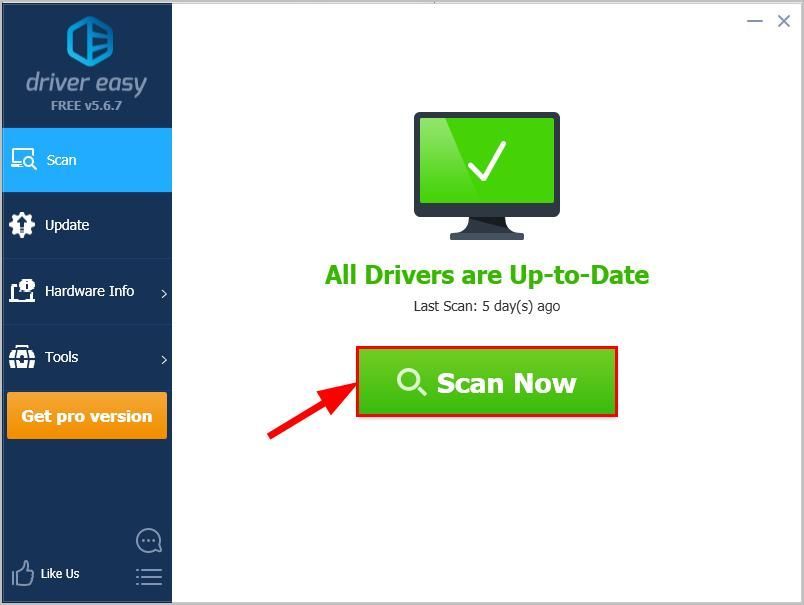
3) ক্লিক করুন সমস্ত আপডেট করুন এর সঠিক সংস্করণটি স্বয়ংক্রিয়ভাবে ডাউনলোড এবং ইনস্টল করতে সব আপনার সিস্টেমে যে ড্রাইভারগুলি নিখোঁজ বা পুরানো আছে (এটির জন্য প্রয়োজন প্রো সংস্করণ - আপনি আপডেট আপডেট ক্লিক করলে আপনাকে আপগ্রেড করার অনুরোধ জানানো হবে)।
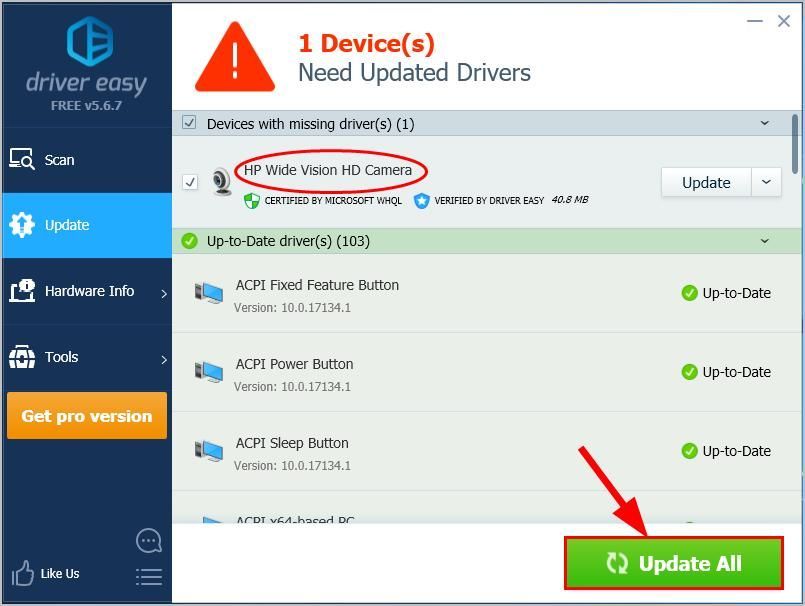
4) পরিবর্তনগুলি কার্যকর হওয়ার জন্য আপনার কম্পিউটার পুনরায় চালু করুন।
5) আপনার সমস্যার সমাধান হয়েছে কিনা তা দেখতে আপনার ল্যাপটপ ক্যামেরাটি পরীক্ষা করে দেখুন। যদি হ্যাঁ, তবে দুর্দান্ত! যদি সমস্যাটি এখনও থেকে যায় তবে দয়া করে চেষ্টা করুন ঠিক করুন 3 , নিচে.
ফিক্স 3: আপনার ক্যামেরা ড্রাইভারটি পুনরায় ইনস্টল করুন
আপনার বর্তমান ক্যামেরাটিও সম্ভবড্রাইভার দুর্নীতিগ্রস্থ বা উইন্ডোজ 10 এর সাথে বিরোধে জড়িত এবং এটি ট্রিগার করে ক্যামেরা কাজ করছে না সমস্যা. ড্রাইভারটি এটি ইনস্টল করার আগে পুনরায় ইনস্টল করার আগে এটি আনইনস্টল করার চেষ্টা করতে পারি যে এটি সমস্যার সমাধান করে কিনা see
তাই না:
- আপনার কীবোর্ডে টিপুন উইন্ডোজ লোগো কী এবং আর একই সাথে টাইপ করুন devmgmt.msc বাক্সে এবং টিপুন প্রবেশ করান ।

- যে কোনও একটিতে ডাবল ক্লিক করুন ক্যামেরা বা ফটো তোলার যন্ত্র আপনার ক্যামেরা ডিভাইস প্রকাশ করতে।

- ডান ক্লিক করুন আপনার ক্যামেরা ডিভাইস এবং ক্লিক করুন ডিভাইস আনইনস্টল করুন ।

- ক্লিক হ্যাঁ আনইনস্টল নিশ্চিত করতে।
- আবার শুরু তোমার কম্পিউটার.
- আপনার কীবোর্ডে টিপুন উইন্ডোজ লোগো কী এবং আর একই সাথে টাইপ করুন devmgmt.msc বাক্সে এবং টিপুন প্রবেশ করান ।

- ক্লিক কর্ম > হার্ডওয়্যার পরিবর্তনের জন্য স্ক্যান করুন যাতে উইন্ডোজ আপনার পিসির জন্য ড্রাইভার পুনরায় ইনস্টল করতে পারে (যদিও একটি জেনেরিক)।

- আপনার ক্যামেরাটি পরীক্ষা করুন এবং দেখুন এটি সঠিকভাবে কাজ করছে কিনা।
আশা করি আপনি সফলভাবে এইচপি ল্যাপটপ ক্যামেরাটি সমস্যা না করে ঠিক করেছেনএখনই. আপনার যদি কোনও ধারণা, পরামর্শ বা প্রশ্ন থাকে তবে দয়া করে নীচে আমাদের মন্তব্য করুন। পড়ার জন্য ধন্যবাদ!









![[2022 ফিক্স] বিভাগ 2 নিম্ন FPS এবং তোতলান](https://letmeknow.ch/img/knowledge/28/division-2-low-fps-stuttering.png)
![[ডাউনলোড করুন] EasyCAP ড্রাইভার](https://letmeknow.ch/img/knowledge/33/easycap-drivers.jpg)


